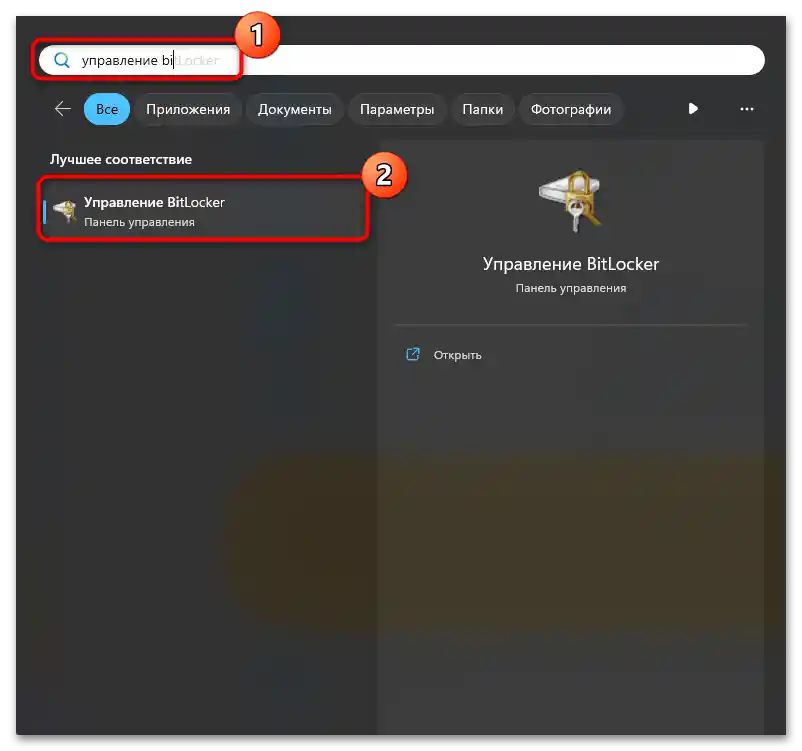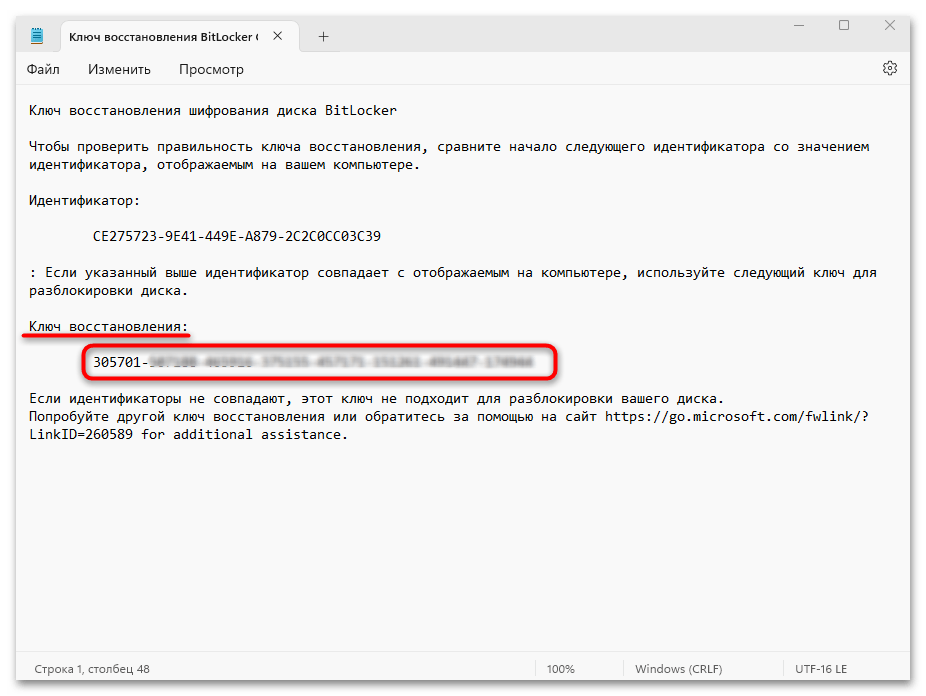Sadržaj:
Način 1: Alat "Upravljanje BitLocker"
Ako je potrebno otključati particiju koja je zaštićena sistemom "BitLocker", postoji nekoliko jednostavnih uputstava za uklanjanje ograničenja, ali odmah treba napomenuti da će za to biti potrebno znati lozinku ili imati sačuvan ključ za oporavak. Prvo ćemo razmotriti najjednostavniju opciju – funkcije menadžera "Upravljanje BitLocker".
- Pronađite ugrađeni alat pomoću sistemske pretrage.
![Kako otključati BitLocker u Windows 11-01]()
Možete takođe pronaći "Upravljanje BitLocker" putem klasične "Kontrolne table": u prozoru alata odaberite prikaz ikona kao male ili velike, a zatim idite na odeljak "Šifrovanje diska BitLocker". - U prikazanom spisku pronađite blokirani uređaj putem BitLocker-a – status za njega će biti kao "BitLocker uključen (Zatvoren)". Ako bude potrebno, proširite dodatni prozor sa detaljnim informacijama. Kliknite na red "Otključaj disk".
- Zatim će biti potrebno uneti lozinku koja je postavljena prilikom aktivacije šifrovanja diska. Unesite je u odgovarajuće polje i pritisnite dugme "Otključaj".
- Ako ste izgubili lozinku, možete iskoristiti ključ za oporavak, koji je prilikom aktivacije zaštite trebao biti sačuvan u obliku tekstualne datoteke.Otvorite ga i kopirajte odatle ključ za oporavak.
![Kako otključati BitLocker u Windows 11-07]()
Ako imate više odeljenja šifrovanih odjednom, obratite pažnju na red "Identifikator". Obično su u prozoru za otključavanje navedeni njegovi prvi brojevi, što omogućava brže pronalaženje potrebnog ključa za oporavak.
- Da biste koristili 48-cifreni ključ za oporavak umesto lozinke, u prozoru "BitLocker" kliknite na red "Dodatne opcije".
- Zatim kliknite na "Unesite ključ za oporavak".
- Zalepite kopirani ključ i pritisnite dugme "Otključaj".
- Vratite se na sistemski prozor sa spiskom šifrovanih diskova. Pored odeljenja sa kojeg treba ukloniti zaštitu, pojaviće se nekoliko dodatnih funkcija, uključujući "Isključi BitLocker" — kliknite na odgovarajući link.
- U sistemskom prozoru potvrdite radnju.
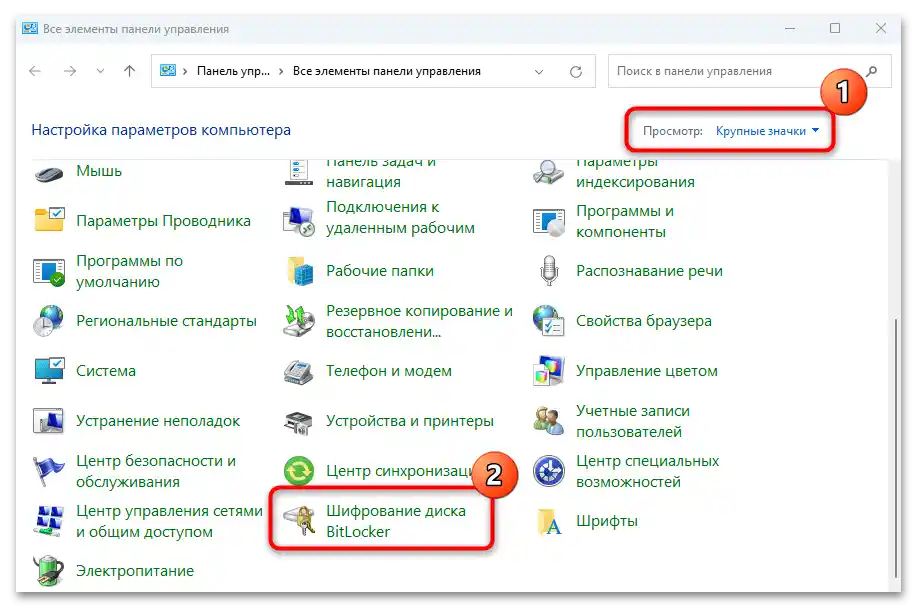

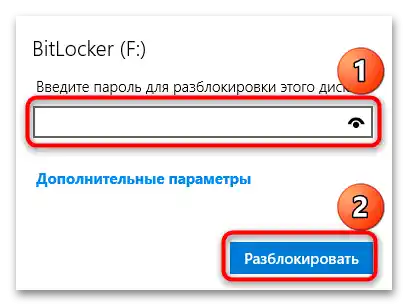
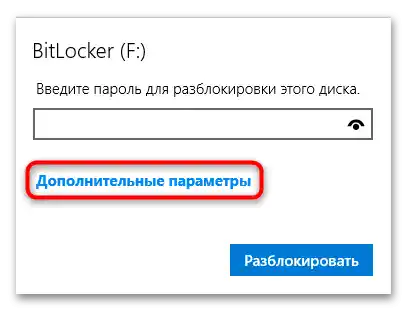
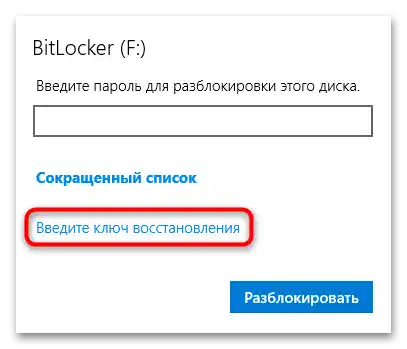
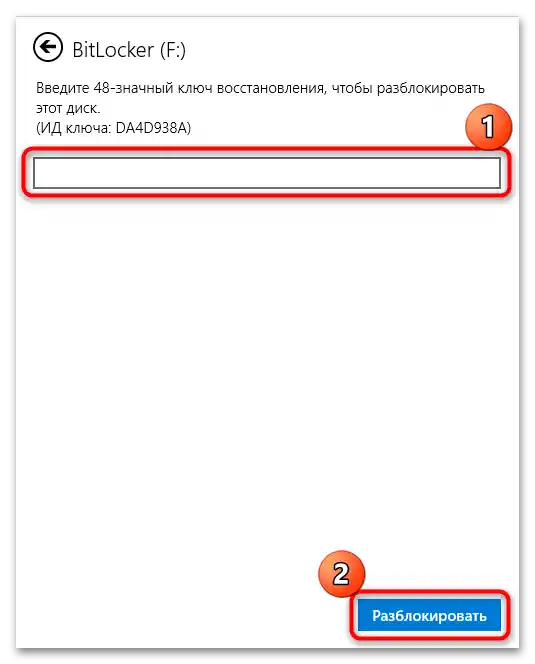
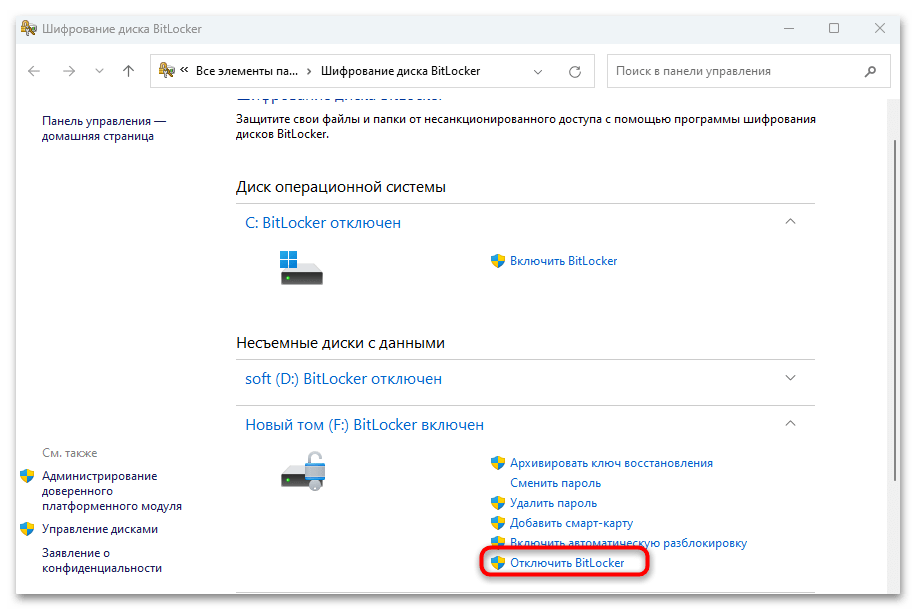
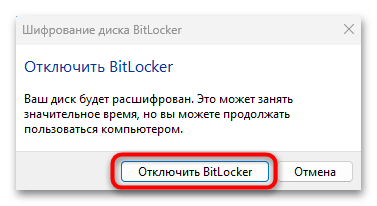
Procedura može potrajati prilično dugo, u zavisnosti od veličine diska. Sačekajte da se operacija završi, nakon čega ćete videti njegov status, koji potvrđuje da je BitLocker otključan.
Način 2: "Komandna linija"
Postoji još jedna metoda za otključavanje BitLocker-a u Windows 11 – korišćenje konzole "Komandna linija". Suština je ista kao u prethodnom načinu, ali algoritam radnji se značajno razlikuje. Ova metoda je pogodna kada iz nekog razloga ne možete koristiti menadžer "Upravljanje BitLocker-om".
- Otvorite "Komandnu liniju" kao administrator. Da biste to uradili, pronađite konzolu pomoću sistemske pretrage, a zatim izaberite odgovarajući tip pokretanja.
- U otvorenom prozoru konzole unesite
manage-bde –unlock F: -password, gde pod slovom "F" podrazumevate oznaku šifrovanog diska, i pritisnite taster "Enter", da biste izvršili komandu. - Zatim unesite lozinku za uklanjanje zaštite – ona se neće prikazivati u prozoru, pa pažljivo kucajte kombinaciju, trudeći se da ne napravite grešku.После unosa podataka ponovo pritisnite "Enter" — ispod bi trebalo da se pojavi poruka da je odeljak uspešno otključan.
- Postoji način da se otključa BitLocker bez lozinke – kao i u prethodnoj opciji, biće potrebno uneti kombinaciju od 48 cifara koja predstavlja ključ za oporavak. Za to koristite komandu
manage-bde -unlock F: -RecoveryPassword X, gde pod "F" podrazumevate slovo volumena, a umesto slova "X" unesite kod, nakon čega je izvršite pritiskom na taster za unos. - Zatim je potrebno otključati enkriptovani disk pomoću upita
manage-bde -off F:.
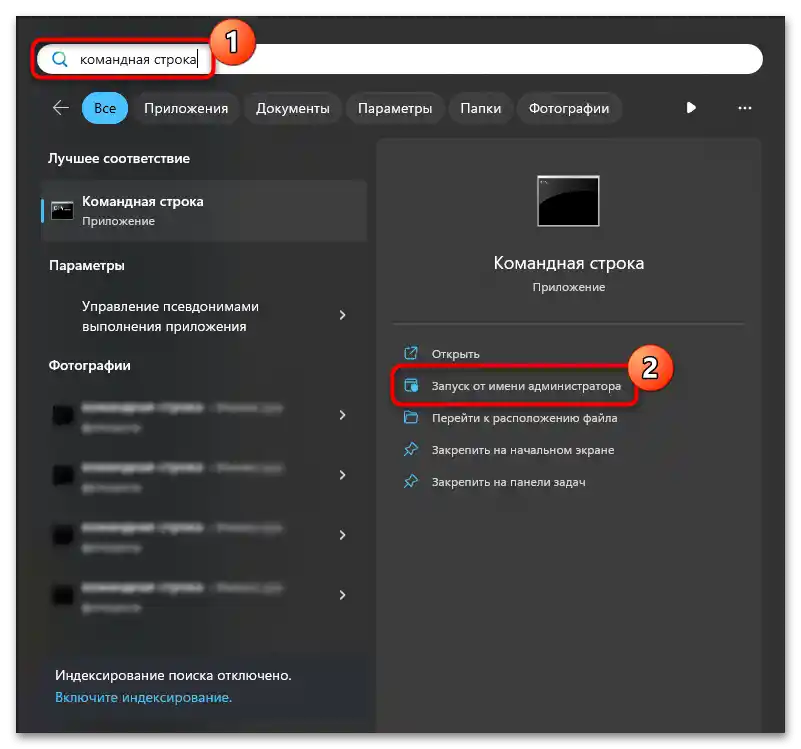
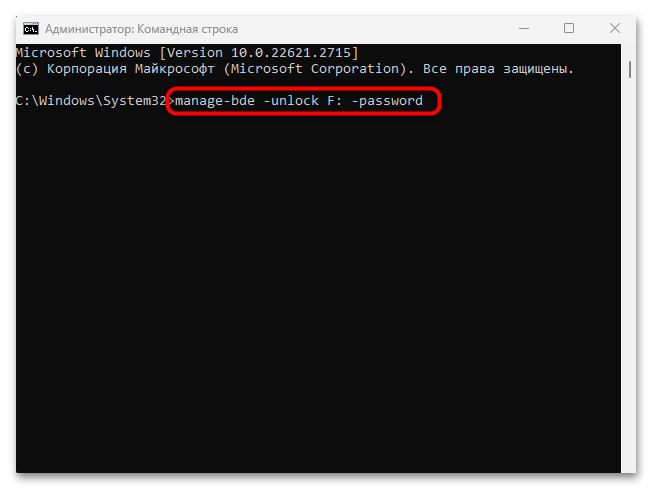
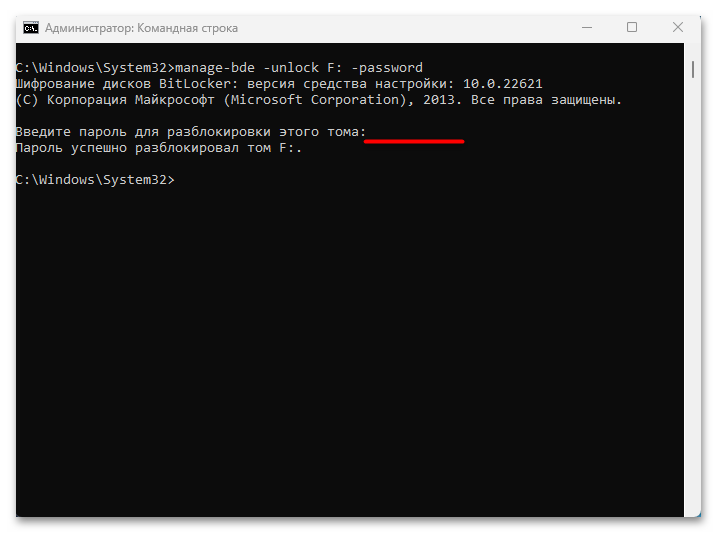
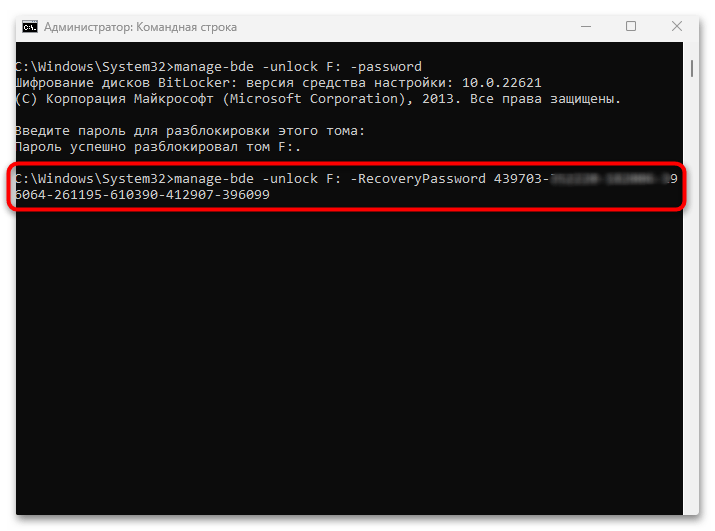
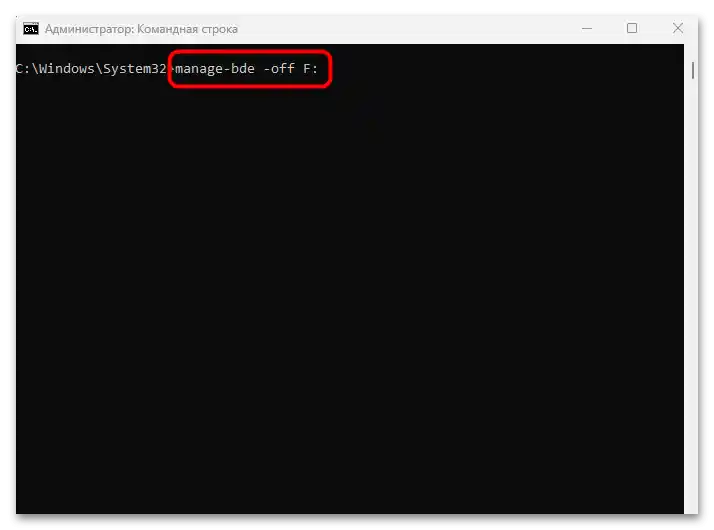
U prozoru konzole pojaviće se status koji govori o napretku izvršenja procedure, a vama ostaje da sačekate da se ona završi.
Na kraju možete proveriti da li je zaštita zaista isključena, gledajući status diska sa kojim je rad izvršen. Za to postoji komanda
manage-bde -status F:.
Način 3: Oporavak bez ključa ili lozinke
Ako nemate ni ključ ni lozinku, ne preostaje ništa drugo osim da formatirate enkriptovani disk. Ova metoda je najradikalnija, jer će svi podaci koji se nalaze na ovom odeljku biti potpuno obrisani.
- Pokrenite "Explorer" ili "Ovaj računar", zatim u glavnom prozoru kliknite desnim tasterom miša na zaštićeni disk i iz kontekstnog menija izaberite stavku "Formatirati".
- U prozoru koji se pojavi možete podesiti opcije formatiranja, uključujući izbor datotečnog sistema (ali je bolje ostaviti onaj koji je bio podrazumevan), odrediti način brisanja, nakon čega pritisnite dugme "Započni".
- Potvrdite akciju u novom prozoru.
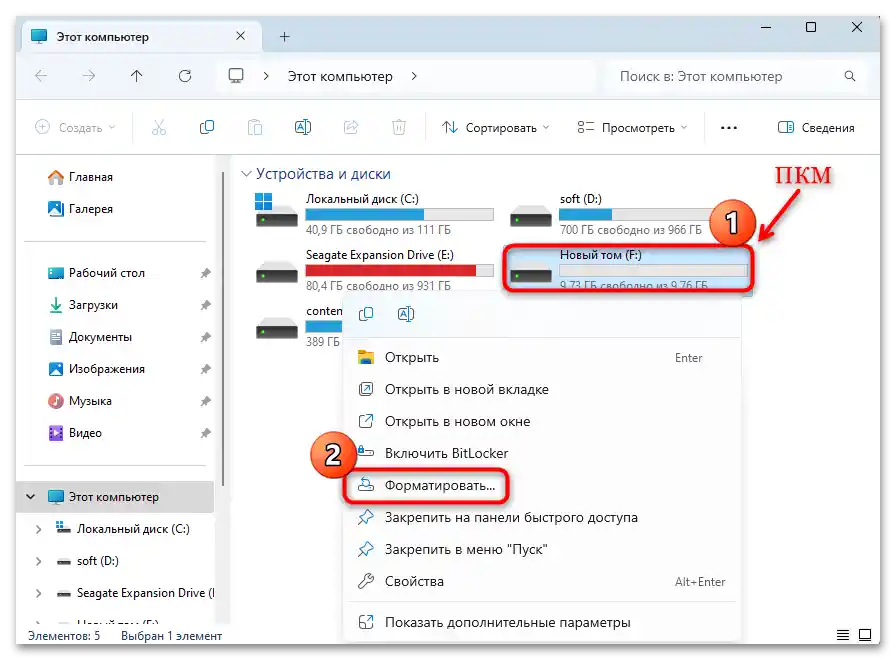
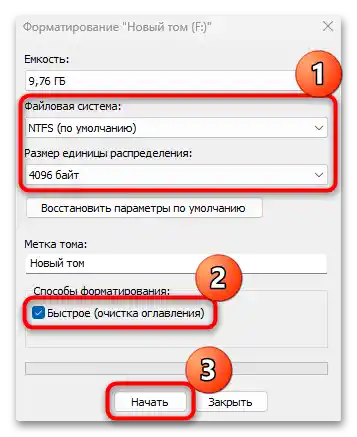

Počeće proces formatiranja. Obično, brisanje traje ne previše vremena. Nakon procedure dobićete čist i neenkriptovan disk.
Ako ugrađeni alat za formatiranje ne odgovara, koristite specijalizovani softver.O nekim od najefikasnijih i najpopularnijih rešenja pisali smo u posebnom pregledu.
Detaljnije: Programi za formatiranje tvrdog diska